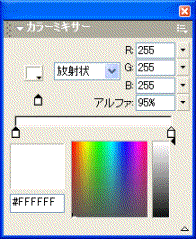Flash MX 光沢のある円の描き方
| 1 | メニュー「挿入」−「新規シンボル」を実行します。 | ||||
| 2 | メニュー「表示」−「グリッド」−「グリッドの表示」をON | ||||
| 3 | メニュー「表示」−「グリッド」−「グリッドに吸着」をON | ||||
| 4 | Shiftキーを押しながら円を描きます。 | ||||
 |
|||||
| 5 | 輪郭をクリックで選択し、DELキーで削除します。 | ||||
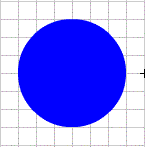 |
|||||
| 6 | コピーし同じ円をもう一個作成します。
|
||||
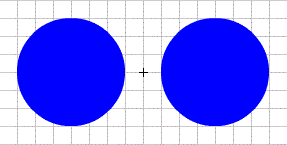 |
|||||
| 7 | 塗りのグラデーションを作成します。 | ||||
|
|||||
| 8 | バケツツールで片方の円を今作成したグラデーションで塗ります。 | ||||
 |
|||||
| 9 | 矢印ツールで今塗った円を選択し、メニュー「挿入」−「シンボルに変換」を実行します。 | ||||
| 10 |
塗りでビットマップを指定します。 ここではWindowsフォルダ内のサンタフェ.bmpを指定しました。 ビットマップを使用せずに通常のカラーで塗りを行う場合は、バケツツールで塗り14にお進みください。 |
||||
 |
|||||
| 11 | もう片方の円をバケツツールで塗ります。 | ||||
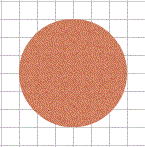 |
|||||
| 12 | 矢印ツールで今塗った円を選択し、メニュー「挿入」−「シンボルに変換」を実行します。 | ||||
| 13 | 「プロパティ」−カラーを「高度な設定」にし「設定ボタンをクリックします。 | ||||
 |
|||||
| 14 | 適当に値を変更します。 | ||||
 |
|||||
| 15 | 円を重ねれば完成です。 | ||||
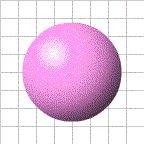 |
|||||
Copyright(C) FeedSoft All Right Reserved